در آن زمان محصولی مانند رایتل، کاملاً منحصربهفرد بود؛ اما همچنان جایگاه استواری نداشت. مالیک، یکی از کارشناسان حوزه فناوری آن عصر درباره این خرید گفت: «متقاعد کردن مردم به اینکه تمام فایلها و اسناد آنها در فضای آنلاین کاملاً در جای امنی هستند، میتواند چالشبرانگیز باشد؛ حتی اگر این سرویس رایگان باشد.» اکنون هشت سال پس از این جریانات، پکیج آفیس آنلاین گوگل رشد زیادی کرده است. این سرویس که پیش از این گوگلداکس نامیده میشد، از زمانیکه زیر چتر گوگلدرایو قرار گرفت، شاهد اضافه شدن ویژگی مدیریت فایل و سرویس ذخیرهسازی و همچنین گروهی از اپها بوده است که در مجموع گوگلدرایو نامیده میشوند. اپهای این سرویس شامل پردازشگر متن که گاهی به آن داکس گفته میشود، صفحه گسترده (شیتس)، فایلهایی که برای ارائه کردن و نمایش دادن درست میشوند (اسلایدها)، طراحی و فرمها هستند.
در حقیقت با ابزار کامل و کارآمدی روبهرو هستیم که با مایکروسافت آفیس رقابت میکند. میتوان گفت حضور قدرتمند گوگل در بازار، محرکی برای مایکروسافت بود تا نسخه آنلاین آفیس خود را که مجموعهای از ورد، اکسل و پاورپوینت است، وارد بازار کرده و از آن برای ذخیره کردن و سرویس سینک واندرایو استفاده کند. اما بعد از نزدیک به یک دهه، گوگل درایو به مرز بلوغ و پختگی رسیده است. هر کس که از حسابهای گوگل مانند جیمیل یا سایر سرویسهای گوگل استفاده میکند، میتواند به این ابزار دسترسی داشته باشد. کسبوکارها و مدارس میتوانند از گوگلاپس استفاده کنند. گوگلاپس در حقیقت نسخهای از گوگلدرایو است که تمام ابزار مربوطه، به اضافه یکپارچهسازی جیمیل، تقویم، سایتها و قابلیتهای دیگر را به کاربر ارائه میدهد. اما شاید مهمترین آنها واندرایو است که برای کارهای جدیتر استفاده میشود. این سرویس کاملاً رایگان است، اما برای اینکه از امکانات و قابلیتهای آن تمام و کمال استفاده شود، باید نکاتی را مدنظر داشته باشید. بهتر است با هم نگاهی به 28 نکتهای که برای کار با گوگلدرایو باید بدانید، بیندازیم.
1- با دیگران همکاری خوبی داشته باشید
یکی از قابلیتهای خاص فایلهای گوگلدرایو، همکاری است. مهم نیست که با کامپیوتر شخصی، لپتاپ، تبلت یا گوشی هوشمند کار میکنید؛ تا ۵۰ نفر میتوانند بهطور همزمان روی یک سند کار کنند. برای اینکه قابلیت همکاری در اینجا استفاده شود، باید سند مربوطه با دیگران به اشتراک گذاشته شود؛ سقف این اشتراکگذاری ۲۰۰ نفر است.
اگر بیش از ۵۰ نفر قصد کار و ویرایش سند را داشته باشند، نفراتی که بعداً اضافه میشوند فقط میتوانند نظارهگر کار دیگران باشند. مالک یا مالکین سند میتوانند مشخص کنند چه کسانی حق ویرایش دارند.

2- سند را عمومی کنید
اگر قصد دارید سندی را به اشتراک بگذارید، بهترین راه عمومی کردن آن است. حتی میتوانید اجازه دهید کسانی که آن را پیدا میکنند، امکان ویرایش کردن داشته باشند. اگر لینک را به اشتراک نگذاشته باشید کسی نمیتواند کاری انجام دهد. موتورهای جستوجو میتوانند سندهای عمومی را در دسترس قرار دهند و جالب آن است که گوگل صاحب یکی از آن موتورهای جستوجو است.

3- سطح دسترسی تعریف کنید
وقتی سندی را به اشتراک میگذارید، میتوانید سطح دسترسی را تعریف کنید. چهار سطح دسترسی برای یک سند وجود دارد. مالکان هر کاری که بخواهند، میتوانند انجام دهند. میتوانند همکاران بیشتری را دعوت کنند یا حتی فایل خود را پاک کنند. اختیار با آنها است. البته ویرایشکنندگان قادر هستند کار خود را انجام دهند، اما فقط در صورتی میتوانند افراد بیشتری را دعوت کنند که مالک فایل به آنها این اجازه را داده باشد. نظارهگران، تنها امکان مشاهده دارند. کسانیکه امکان اظهار نظر دارند، فقط در همین حد اجازه فعالیت دارند. البته این دو گروه اجازه دارند سند را کپی کنند؛ پس گمان نکنید فایلهای شما امن هستند.
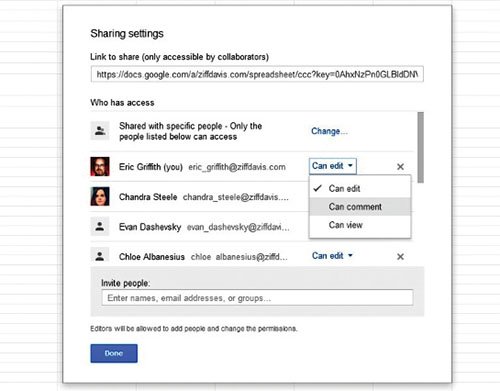
4- در حال همکاری، با دیگران در ارتباط باشید
گوگلدرایو میتواند در حین کار فهرستی از همکارانتان را در گوشه بالای صفحه نشان دهد. اما اگر بخواهید درباره سندی که روی آن کار میکنید با آنها صحبت کنید، چه کاری باید انجام دهید؟ با گوگل هنگاوت (Hangout) میتوانید پنجرههای دیگر و IM را راهاندازی کنید و ایمیل ارسال کنید. اگر روی آیکون کوچک بالونمانندی که روی صفحه قرار دارد کلیک کنید، میتوانید بلافاصله درباره آن سند با دیگران به گفتوگو مشغول شوید. مانند IM، میتوانید از تمام نشانههای موجود استفاده کنید.

5- به دنبال همکار باشید
فایلها و سندهای زیادی برای دنبال کردن وجود دارد. اگر نام یکی از آنها را به یاد نمیآورید اما یادتان هست که چه کسی آن را با شما به اشتراک گذاشته است، روی Shared With Me که در سمت چپ گوگلدرایو قرار دارد کلیک کنید. فهرست کاملی از تمام فایلهایی که دسترسی به آنها به اشتراک گذاشته شده است، دریافت میکنید. اگر فهرستتان طولانی است، نام فردی را که بهخاطر میآورید در محل جستوجو که در بالای صفحه قرار دارد تایپ کنید تا فهرست انتخابها کوتاهتر شود.

6- مانند مایکروسافت ورد، اصلاح کنید
امکان اصلاح کردن فایل در گوگلدرایو، یکی از قویترین امکانات آن است. روی فهرست فایل کلیک کنید یا دکمههای Ctrl+Alt+Shft+G را فشار دهید تا به آن دسترسی پیدا کنید. اما اگر قصد دارید همانطور که در مایکروسافت ورد اشتباهتان را اصلاح میکنید، در گوگل درایو هم این امکان را داشته باشید، چه کاری باید انجام دهید؟ داکس در حال حاضر از قابلیت جدیدی بهنام Suggest Edits پشتیبانی میکند. با آیکون مداد روی دکمه ادیت کلیک کنید. فهرستی برای شما نشان داده میشود که میتوانید ویرایش کنید؛ همچنین ویرایشی را پیشنهاد یا مشاهده کنید.
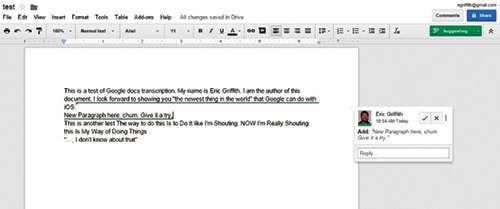
7- از افزونهها استقبال کنید
افزونههای زیادی بهصورت رایگان در داکس و شیتس وجود دارد که طیف عملکردی شما را افزایش میدهد. روی فهرست Add-ons کلیک کنید تا آنها را پیدا و فعال کنید. بهترین افزونههای موجود عبارتند از: Avery Label Merge برای وارد کردن آدرسها از شیتها به داکس برای کارهای چاپی، EasyBib برای ساخت فهرست و نقلقول، Gliffy برای اضافه کردن دیاگرام و فلوچارت و Table of Contents برای ساخت سریع ToC بهمنظور جهتیابی.

8- با اپها دوست باشید
خود را با افزونهها سردرگم نکنید. اپهایی که برای گوگلدرایو نوشته شده، همگی اپلیکیشنهای مبتنی بر بستر وب هستند. در برخی جاها ممکن است که با افزونهها اورلپ داشته باشند. با اپهایی که در وباستور کروم قرار دارد، کار برای ویرایشهای بیشتر سادهتر میشود.
برای مثال، عکسهای خود را داخل PicMonkey یا Pixlr Express بیندازید؛ فایلها را با Cloudconvert به هر فرمتی که میخواهید تبدیل کنید و با DocuSign سندها را امضا کنید.

9- با درگ اند دراپ، آپلود کنید
گوگل درایو دکمه جدید بزرگ قرمز رنگی به اینترفیس خود اضافه کرده است که بتوان با آن فایلهای جدید ساخت. با این دکمه میتوان فایل یا فولدر را آپلود کرد. کافی است فایلهای مدنظرتان را از ویندوز اکسپلورر یا MacOS Finder بردارید و به فهرست فایلهای گوگلدرایو بکشید. میبینید که به گرافیک “Incoming!” تغییر میکند؛ حالا آنها را رها کنید تا بهصورت خودکار آپلود شوند.

==============================
شاید به این مقالات هم علاقمند باشید:
ماهنامه شبکه را از کجا تهیه کنیم؟
ماهنامه شبکه را میتوانید از کتابخانههای عمومی سراسر کشور و نیز از دکههای روزنامهفروشی تهیه نمائید.
ثبت اشتراک نسخه کاغذی ماهنامه شبکه
ثبت اشتراک نسخه آنلاین
کتاب الکترونیک +Network راهنمای شبکهها
- برای دانلود تنها کتاب کامل ترجمه فارسی +Network اینجا کلیک کنید.
کتاب الکترونیک دوره مقدماتی آموزش پایتون
- اگر قصد یادگیری برنامهنویسی را دارید ولی هیچ پیشزمینهای ندارید اینجا کلیک کنید.




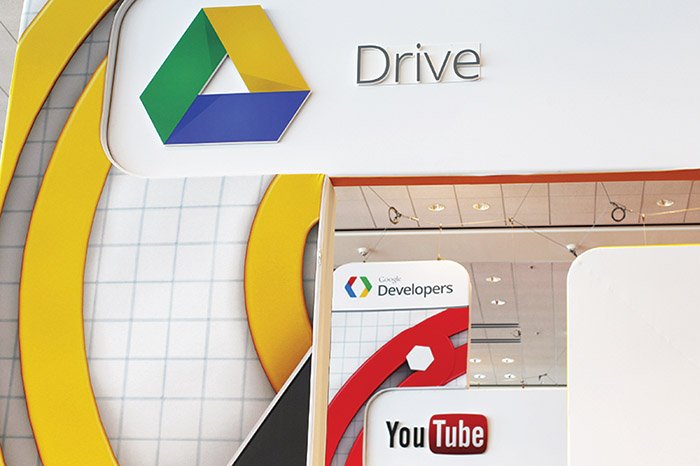






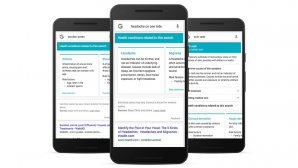

























نظر شما چیست؟